Videoyu ücretsiz olarak GIF'e dönüştürmek için 3 adımları
- 1Apeaksoft Launcher’ı indirmek ve kurmak için “Dosya Ekle” butonuna tıklayın.
- 2Dönüştürmek istediğiniz bir video formatını ekleyin ve dönüştürülen video formatı olan “GIF”i seçin.
- 3 “Dönüştür” butonuna tıklayın. Birkaç saniye bekleyin ve dönüşüm tamamlanacaktır.
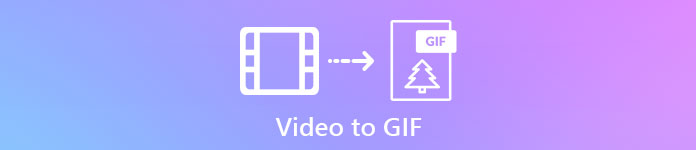
Video VS GIF
Genel olarak, GIF ve video aynı kavramdır, ancak bazı yönlerden farklılık gösterirler. İşte aralarındaki bazı farklılıklar.

 VİDEO
VİDEO - 1.Çok çeşitli formatlar (MP4, WMV, AVI, FKV, vb.)
- 2.Video, hareketli görsel ortamların ses kaydı ile kaydedilmesi, yayınlanması ve görüntülenmesi için elektronik bir ortamdır.
- 3.Bazı video formatları yalnızca çerçeveden çerçeveye değişebilen pikselleri gösterir.
- 4.Video görsel ve ses içeriyor.
- 5.Video, dosya boyutunda GIF'den daha büyük ve GIF'den daha yüksek kalitede.
 GIF
GIF - 1.Bir bitmap görüntü formatı.
- 2.GIF, kayıpsız hareketsiz görüntü veya sessiz görüntü dosyası formatıdır.
- 3.GIF, etrafında dönen karelere sıkıştırılmış animasyonlu görüntüdür.
- 4.GIF arka plan sessiz sesidir.
- 5.GIF video olarak net değil, genellikle küçük dosya boyutunda gösterir.
Masaüstü sürümüyle Video'yu GIF'e dönüştürme
İnternette gezinirken, internette bazı ilginç GIF'ler görmek kolaydır. GIF'leri kendiniz yapmaya ne dersiniz? Bazı ilginç video materyalleriniz varsa, bunları GIF’lere dönüştürebilirsiniz. İle Video Dönüştürücü Ultimate, bu adımları izleyerek videoları GIF'e dönüştürmek çok daha kolaydır.
1. Adım. Bilgisayarınıza Apeaksoft Video Converter Ultimate indirin. Bundan sonra, bu programı kurun ve başlatın.

2. AdımÜst menüden “Dosya Ekle” butonuna tıklayın ve bir video dosyası ekleyin. Ya da video dosyasını programa sürükleyebilirsiniz.

3. Adım. Videonuzu döndürerek, kırparak ve filigran ekleyerek de düzenlemenize izin verilir. Parlaklığı, kontrastı, doygunluğu, tonu ve daha fazlasını ayarlayarak dosyanızı da geliştirebilirsiniz.
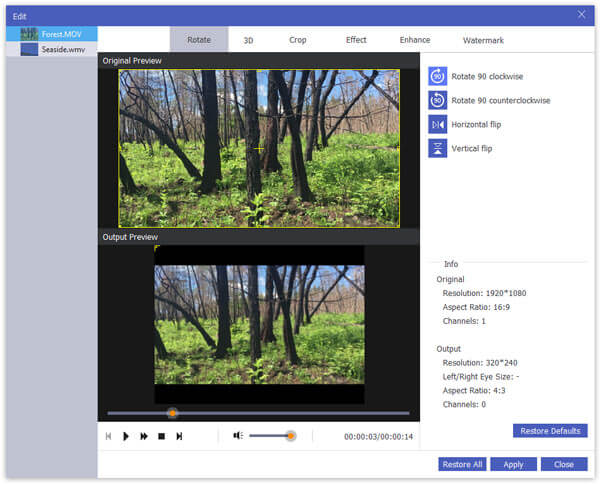
GIF dosyası, birkaç görüntü veya kareyi tek bir dosyada birleştirerek yapılır. Video dosyanız çok uzun sürerse, video dosyanızı birkaç bölüme kesip tek bir dosyada birleştirebilirsiniz.
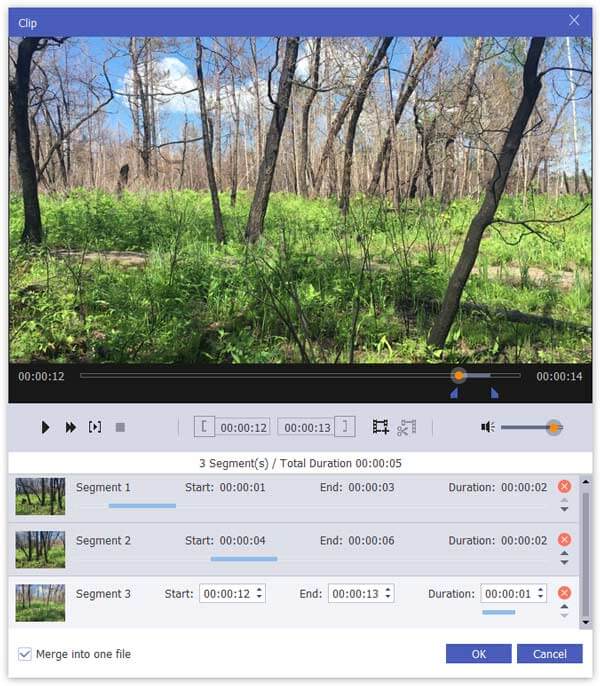
Bu program aynı zamanda videonuzu kırpmanıza olanak tanır. Kırpmak istediğiniz alanı seçebilir ve kendi GIF çerçevelerinizi tanımlayabilirsiniz.
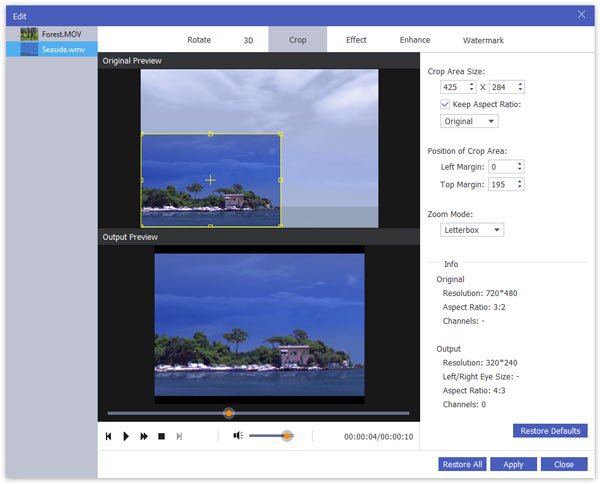
4. Adım. “Profil”e tıklayın ve GIF formatını seçin. Ardından “Gözat”a tıklayın ve dönüştürülen GIF dosyasının geçici olarak kaydedileceği çıktı klasörünü seçin. “Dönüştür” düğmesine tıklayın.

Birkaç saniye bekleyin, GIF dosyanız başarıyla dönüştürülür. O zaman yapabilirsin Instagram'da paylaşmak için GIF’i yükleyin, Facebook, Twiter, vb.
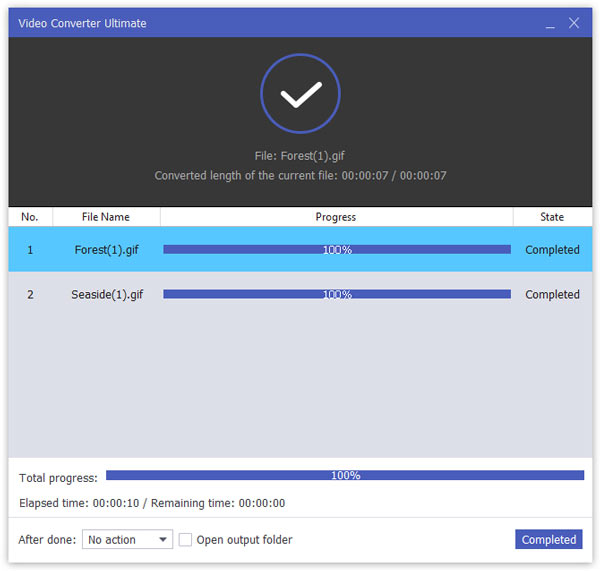
Daha fazla bilgi edinmek için buraya göz atın videoyu canlı fotoğraflara dönüştürme iPhone'da.
Ücretsiz Online Video Dönüştürücü VS Video Dönüştürücü Ultimate
Videoyu GIF'e dönüştürürken, Video Converter Ultimate video efektlerini geliştirmenize olanak sağlar. Doygunluğu, parlaklığı, kontrastı ve daha fazlasını ayarlayarak videoyu kırpabilir, kırpabilir, döndürebilir ve efekti artırabilirsiniz. Eh, çevrimiçi video dönüştürücü etkisini artırmada sınırı vardır.
İşte Apeaksoft Ücretsiz Online Video Dönüştürücü ve Video Dönüştürücü Ultimate arasındaki bazı detaylı farklar.
| Özellikler | Ücretsiz Online Video Dönüştürücü | Video Dönüştürücü Ultimate (Masaüstü) |
| Çıkış video formatları | Çıkış video formatları MP4, MOV, KV, AVI, M4V, FLV, WMA, WebM, VOB, MPG, 3GP, GIF, YouTube, Facebook | 1000 formatlarında |
| Çıktı ses biçimleri | MP3, AAC, MKA, M4A, AC3, M4B, WMA, M4R, WAV, AIFF, FLAC | 1000 formatlarında |
| Dönüşüm hızı | İnternete bağlı | Daha hızlı 30X |
| Dönüşüm kalitesi | Kayıpsız kalite | İyi |
| Dosya boyutu sınırlaması | Unknown | Unknown |
| Güvenlik | Güvenli kullanım | İnternet bağlantısı olmadan tamamen güvenli |
| Videoyu düzenle | Yok hayır | Döndür, çevir, kırp, filigran, kırp, birleştir |
| 4K desteklenir | Yok hayır | Evet |
| Toplu dönüştürme | Yok hayır | Evet |
| İnternet gerektir | Evet | Yok hayır |
| DVD'yi dönüştürün | Yok hayır | Evet |
| Efektleri önizleme | Yok hayır | Evet |

 (188)
(188)


